2024-09-10
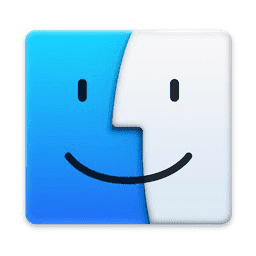


iTunesを筆頭にmacのシステムアプリにはプロテクトがかかっており通常削除できない。しかし不要な人間にとってはリソースを食うしXCodeでiPhoneをつなげるたんびに自動起動したりと邪魔でしかないので完全削除する。
完全削除できない根本原因はターミナルを開いて、 csrutil status とするとenabledと出ており、これがプロテクトとなっている。このプロテクトを外すにはmacをCommand+Rのリカバリーモードで起動し、言語を選択したのちメニューバーのTools→Terminalを開き、
crsutil disable reboot
として再起動すればよい。すかさずrebootを打つのがポイントで、一旦macを終了して再度パワーオンしたりしたらenabledに戻る事があるので注意する。
VMWareでない単体のmacなら簡単にリカバリーモードに入れるが、WindowsホストのVMWareで動くmacゲストの場合キーを押すのは容易でない。よって以下のようにコンフィグする。
まずWindowsキー+Rを押すために、灰色のVMWareロゴが出現するまでの時間を稼ぐ。vmxファイルの末尾に以下を追加する。
bios.bootdelay = 10000
こうするとロゴが出現するまで10秒の猶予ができるので、macゲスト起動ボタンを押したら、画面をクリックもしくはCtrl+Gを押してアクティブにし、すかさずWindows+Rを押し続ける。うまくいけばBIOSブートメニューが出現する。
Enter Setup -> Configure boot options -> Add boot options とそれぞれリターンで入り、「Recovery」と表示されているパーティションを選択しEnterして、一覧から「boot.efi」を選択する。
Input the description をEnterして適当に名前をつける(Recovery)。
Input optional data はカラでOK
Commit changes and exit でセーブして、
ESCキーで Boot normally 画面まで戻る
ここでさきほど名前をつけたRecoveryが居るはずなので、Recovery Modeで起動したければ選択してEnterでOK
通常起動したければMac OS X を選択して起動すればOK
通常起動したMACのターミナルで、
csrutil status で disabledになっていれば、システムアプリが消せる状態にある。
この状態であればもうOK、消去アプリ「AppCleaner」をダウンロードし実行。
AppCleaner->Preferences で、Protect defalut OS X apps のチェックを外す。
この状態でアプレケーションウインドウからiTunesのアイコンをドロップすれば、AppCleanerで完全アンインストール可能。iTunesをはじめvmware上のmacにはまず不要なPhoto,Mail,FaceTime等根こそぎ消すことができる。
本体のソフトウェア・アップデートをしてしまったら蘇るかもしれないが、とりあえずこの方法で消せる。
なおVMWareにはvmxファイルに以下の設定記述で簡単にリカバリーモードを起動できるオプション
macosguest.forceRecoveryModeInstall = "TRUE"
があって、これで起動させたのちやる事を終えたらこの記述と.nvramファイルを削除すれば元に戻せるが、もう1度上記でリカバリーモードで起動しようとしてもなぜか反応せず全部通常起動してしまう現象にハマったので、最初の正規の?方法に落ち着いた。
※本記事内容の無断転載を禁じます。
ご連絡は以下アドレスまでお願いします★
CUDA13環境下でGPU使用版のllama-cpp-pythonを導入する
CUDA13環境下でGPU使用版のPyTorchを導入する
LetsEncrypt/certbotの証明書自動更新がエラーになる場合
Wav2Lipのオープンソース版を改造して外部から呼べるAPI化する
Wav2Lipのオープンソース版で静止画の口元のみを動かして喋らせる
【iOS】アプリアイコン・ロゴ画像の作成・設定方法
オープンソースリップシンクエンジンSadTalkerをAPI化してアプリから呼ぶ【2】
オープンソースリップシンクエンジンSadTalkerをAPI化してアプリから呼ぶ【1】
【Xcode】iPhone is not available because it is unpairedの対処法
【Windows10】リモートデスクトップ間のコピー&ペーストができなくなった場合の対処法
Windows11+WSL2でUbuntuを使う【2】ブリッジ接続+固定IPの設定
CUDA13環境下でGPU使用版のPyTorchを導入する
【Apache】サーバーに同時接続可能なクライアント数を調整する
LinuxからWindowsの共有フォルダをマウントする
【C/C++】小数点以下の切り捨て・切り上げ・四捨五入
CUDA13環境下でGPU使用版のllama-cpp-pythonを導入する
VirtualBoxの仮想マシンをWindows起動時に自動起動し終了時に自動サスペンドする
size_tとssize_tを使い分けてSegmentation Faultを予防する